PhotoShop磨皮调色教程_PhotoShop调色教程
教程Tag:暂无Tag,欢迎添加,赚取U币!
PhotoShop磨皮调色教程 ,先看看原图。

PhotoShop磨皮调色效果图

PhotoShop磨皮调色教程第一步、打开原图,复制一层,建一个色阶调整层,纠正图片的明暗。
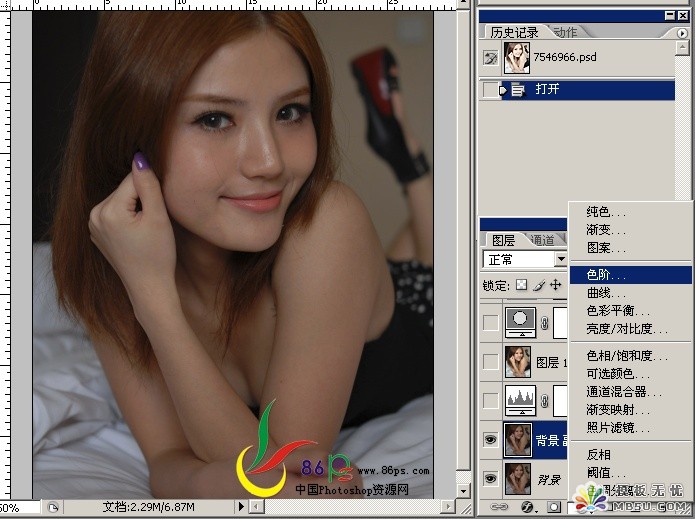
参数如下:

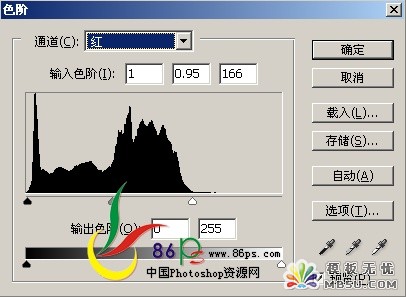
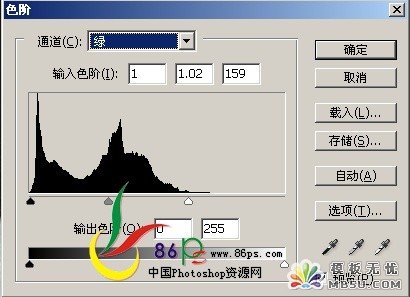
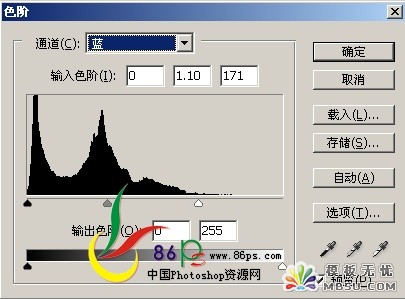
得到效果如下:

PhotoShop磨皮调色教程第二步、按Ctrl+Shift+Alt+E盖印图层,用Portrairure滤镜给人物磨皮。
Portrairure滤镜下载地址:http://www.86ps.com/Soft/Plug-Ins/3270.html

磨皮后效果如下:

PhotoShop磨皮调色教程第三步、像第一步一样,建可选颜色调整层,参数如下:
红色和黄色调整人物的肤色及其它有红和黄色的地方
Photoshop在线视频教程 Photoshop视频教程下载
- 多媒体学Photoshop CS4视频教程 Photoshop CS3专家讲座视频教程 Photoshop照片处理视频教程 最新Photoshop CS4教程 Photoshop婚纱与写真实用教程 Photoshop CS4教程_基础篇 Photoshop CS4教程_实例篇 Photoshop画漫画视频教程 最新Photoshop CS4视频教程 photoshop绘画技巧视频教程 Photoshop CS全面通教程(下) photoshop cs4视频教程 PhotoshopCS2中文版视频教程 PS CS4视频教程 PS后期效果图处理视频教程 photoshop绘画与合成视频教程 Photoshop CS4 通道、特效视频教程 Photoshop文字艺术效果100例视频教程 Photoshop CS全面通教程(上) PS卡通画教程 ps照片处理视频教程 photoshopCS4中文版完全自学手册 Photoshop照片处理实例视频教程 Photoshop从头学系列视频教程 Photoshop CS4 视频教程 Photoshop平面设计视频教程 Photoshop实例教程海报制作
- PS人物数码照片处理技法大全视频教程 Photoshop CS 质感传奇素材CD 《大师之路》Photoshop CS2教程 祁连山打造逼真名贵男士手表 平面三维设计七种武器II Photoshop CS4完全自学教程 万晨曦现场讲授photoshop入门视频教程 Photoshop制作机械蜘蛛 21互联photoshop cs视频教程 Photoshop CS3专家讲堂视频教程 Photoshop CS2 高手之路 Photoshop实例视频教程 photoshop实例教程100例 Photoshop应用技巧 FIF 小组Photoshop视频教程 Photoshop CS3特辑视频教程下载
相关PhotoShop调色教程:
- 相关链接:
- 教程说明:
PhotoShop调色教程-PhotoShop磨皮调色教程
 。
。